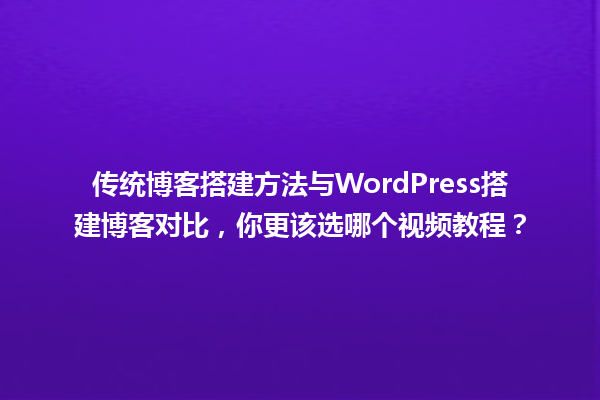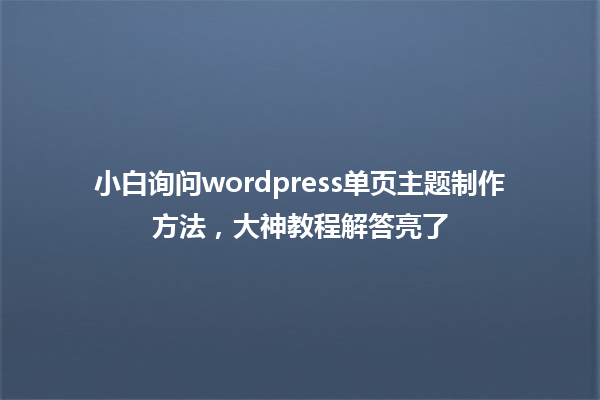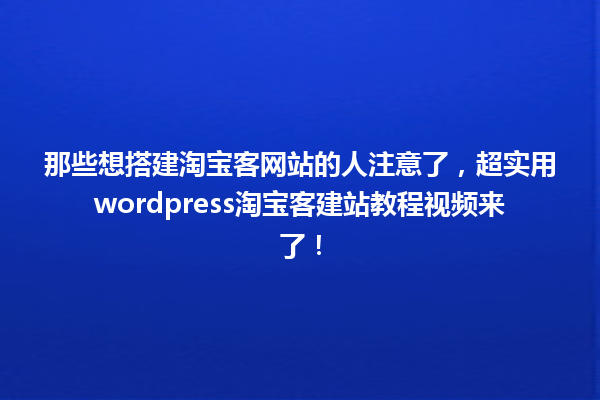参考文章:wordpress入门教程视频-适合新手的wordpress视频入门教程
在众多的WordPress用户中,大家在安装模板时往往遵循着常见的教程和步骤。这些常规方法可能会遇到各种问题,比如安装失败、模板无法正常显示等。而我们接下来要介绍的这种90%的人都没掌握的方法,它之所以鲜有人知,一方面是因为其操作流程并非主流教程所提及,另一方面是它结合了一些高级的WordPress技巧和原理。
举个例子,很多人在安装模板时只是简单地上传压缩包,但却忽略了模板与WordPress版本的兼容性问题。而我们要介绍的方法会在安装前进行一系列的检测和准备工作,确保模板能够顺利安装并运行。这种方法还能避免一些常见的错误,比如文件冲突、插件不兼容等问题,让整个安装过程更加稳定和高效。
安装前的准备工作
在开始安装WordPress模板之前,有一些必要的准备工作需要完成。你要确保你的WordPress版本是最新的。因为新版本通常会修复一些安全漏洞和兼容性问题,为模板的安装和使用提供更好的环境。你可以登录到WordPress的后台,在“仪表盘”中查看是否有更新提示,如果有,按照提示进行更新操作即可。
备份你的网站数据。这是非常重要的一步,因为在安装模板的过程中可能会出现各种意外情况,比如安装失败导致网站数据丢失。你可以使用WordPress的备份插件,如UpdraftPlus,它可以帮助你轻松地备份网站的文件和数据库。备份完成后,将备份文件保存到安全的地方,以便在需要时进行恢复。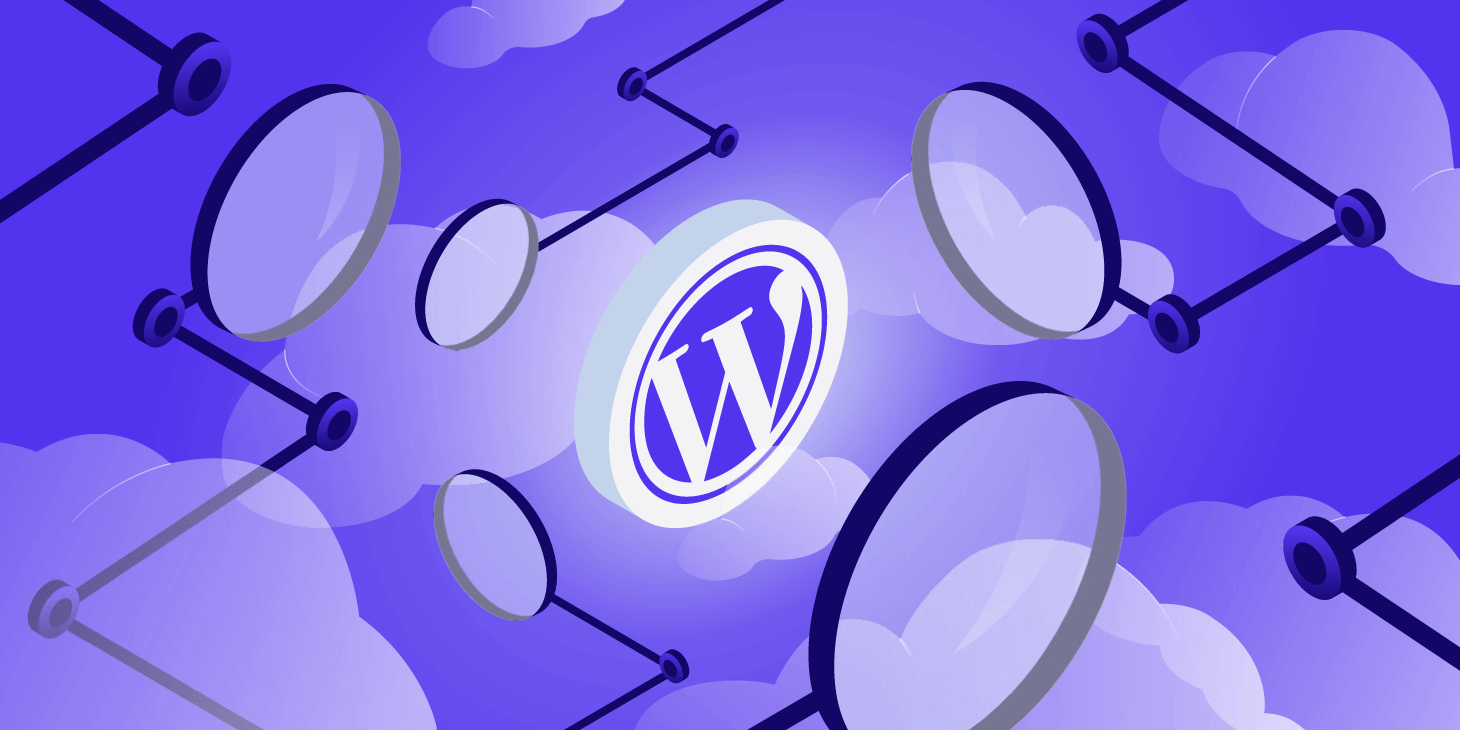
你还需要选择合适的模板。在选择模板时,要考虑到模板的功能、风格和兼容性。你可以在WordPress官方模板库或者第三方模板市场中搜索适合你网站的模板。在下载模板之前,要仔细阅读模板的介绍和说明,了解模板的特点和要求。查看模板的用户评价和评分,选择口碑好的模板。
独特的安装步骤
现在,我们来详细介绍这种独特的安装方法。第一步,将下载好的模板文件解压。通常,模板文件是以压缩包的形式提供的,你需要使用解压软件(如WinRAR或7-Zip)将其解压到一个临时文件夹中。
第二步,通过FTP工具连接到你的网站服务器。FTP工具可以帮助你上传和管理网站文件。常用的FTP工具有FileZilla,你可以从其官方网站下载并安装。打开FileZilla后,输入你的网站服务器的FTP信息(包括主机名、用户名、密码和端口号),然后点击“连接”按钮。
第三步,找到WordPress的模板文件夹。在FTP工具中,导航到你的网站根目录下的“wp-content/themes”文件夹。这个文件夹是WordPress存放模板文件的地方。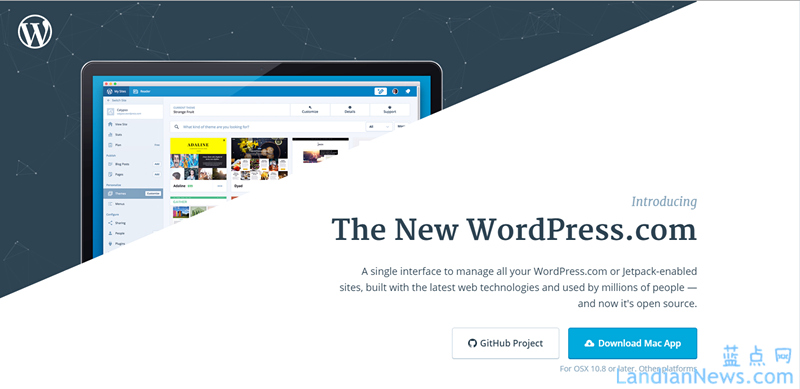
第四步,将解压后的模板文件夹上传到“wp-content/themes”文件夹中。上传完成后,刷新WordPress后台的“外观”
第五步,激活模板。在“主题”页面中,找到你上传的模板,点击“激活”按钮。激活后,你可以根据模板的设置向导进行一些基本的设置,如首页布局、菜单设置等。
安装后的调试与优化
安装完成模板后,并不意味着工作就结束了。你还需要进行一些调试和优化工作,以确保模板能够正常运行并达到最佳效果。
检查模板的各项功能是否正常。比如,查看页面的布局是否正确,菜单是否能够正常显示和切换,表单是否能够正常提交等。如果发现有问题,可以查看模板的文档或者联系模板的开发者寻求帮助。
对模板进行一些个性化设置。大多数模板都提供了丰富的自定义选项,你可以根据自己的需求对模板的颜色、字体、图片等进行调整。在进行个性化设置时,要注意保持网站的整体风格一致,避免过于花哨和杂乱。
优化模板的性能也是非常重要的。你可以通过压缩图片、合并CSS和JavaScript文件、启用缓存等方式来提高网站的加载速度。定期清理网站的垃圾文件和缓存,保持网站的整洁和高效。
要定期更新模板和插件。模板和插件的开发者会不断地修复漏洞和添加新功能,及时更新可以保证网站的安全性和稳定性。你可以在WordPress后台的“仪表盘”中查看是否有更新提示,按照提示进行更新操作即可。
咱先说说安装模板前更新WordPress版本的事儿。其实啊,是大家把WordPress更新到最新版本的。为啥这么说呢?新版本往往会修复不少安全漏洞,毕竟网络安全这事儿可不能马虎,要是网站有漏洞,被不法分子钻了空子,那可就麻烦大了。而且新版本还能解决一些兼容性问题,很多新模板都是基于新版本开发的,更新之后安装模板,能让模板的功能更好地发挥出来,给咱提供一个更好的安装和使用环境。不过呢,如果当前的版本和你要安装的模板是兼容的,那不更新也可以试着安装,也不一定就会出问题。
再讲讲备份网站数据,这一步可不能省略。在安装模板的时候,谁也说不准会出现啥意外情况。有时候就可能安装失败,一旦安装失败,网站的数据就有可能丢失。要是你提前备份了数据,那出问题的时候就能把网站恢复到之前的状态,就像啥事都没发生一样。要是不备份,数据没了,那可就头疼了,可能还得重新搭建网站,多浪费时间和精力啊。
要是模板上传后在后台看不到,也别着急。先看看是不是正确上传到“wp
模板安装后页面布局错乱,这也是常见的问题。这有可能是模板和当前WordPress版本不兼容造成的。不同版本的WordPress在一些功能和代码结构上会有差异,如果模板和版本不匹配,就容易出现布局错乱的情况。还有可能是存在插件冲突,有些插件可能和模板的代码有冲突,导致页面显示不正常。遇到这种情况,可以先检查一下模板和WordPress版本的兼容性,看看是不是版本不匹配。要是版本没问题,那就逐个停用插件,一个个排查,看看是哪个插件导致的布局错乱。
最后说说模板性能优化,这事儿还是大家做的。优化模板性能的方法有不少,像压缩图片,现在网站上的图片要是太大,加载起来就很慢,把图片压缩一下,既能保证清晰度,又能加快加载速度。还有合并文件、启用缓存这些操作,都能提高网站的加载速度。网站加载速度快了,用户体验自然就好了,人家访问你的网站,不用等老半天才能打开页面,对你的印象也会更好。而且搜索引擎也喜欢加载速度快的网站,这样对网站的搜索引擎优化也有帮助。
常见问题解答
安装模板前必须要更新WordPress版本吗?
更新到最新版本。新版本通常会修复一些安全漏洞和兼容性问题,能为模板的安装和使用提供更好的环境,但如果当前版本与模板兼容,不更新也可以尝试安装。
备份网站数据可以不做吗?
不可以。在安装模板的过程中可能会出现各种意外情况,如安装失败导致网站数据丢失,备份数据能在出现问题时将网站恢复到之前的状态,所以这一步很重要。
模板上传后在后台看不到怎么办?
首先检查是否正确上传到“wp
模板安装后页面布局错乱是怎么回事?
可能是模板与当前WordPress版本不兼容,也可能是存在插件冲突。可以先检查模板和WordPress版本的兼容性,或者逐个停用插件,排查是哪个插件导致的布局错乱。
必须要对模板进行性能优化吗?
进行性能优化。优化模板性能,如压缩图片、合并文件、启用缓存等,能提高网站的加载速度,给用户更好的体验,同时也有助于搜索引擎优化。
参考文章:外贸人必看!WordPress建站教程让你订单翻倍
本文标题:WordPress模板安装教程,90%的人都没掌握的方法!
网址:https://www.wpjiguang.cn/archives/32381.html
本站所有文章由wordpress极光ai post插件通过chatgpt写作修改后发布,并不代表本站的观点;如果无意间侵犯了你的权益,请联系我们进行删除处理。
如需转载,请务必注明文章来源和链接,谢谢您的支持与鼓励!